下载Gparted Live CD,一个分区管理工具。http://down.tech.sina.com.cn/content/37459.html。
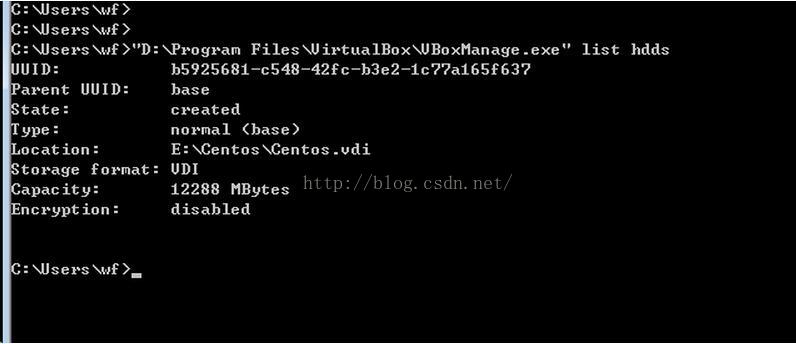
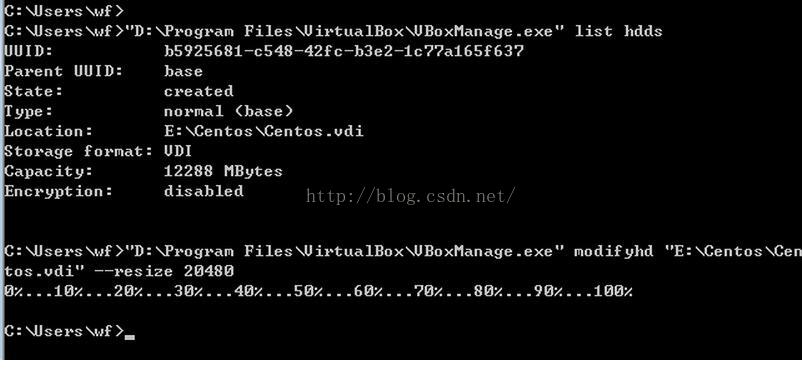
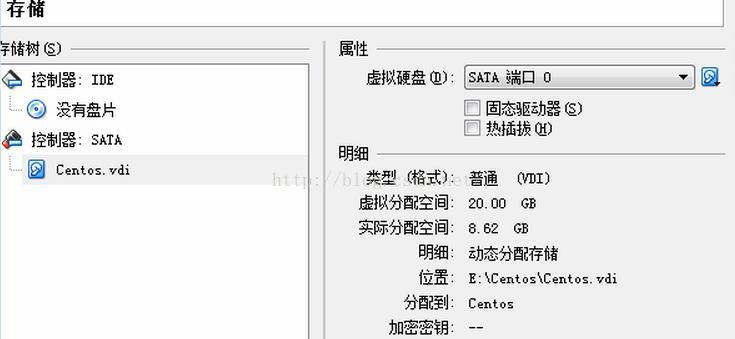
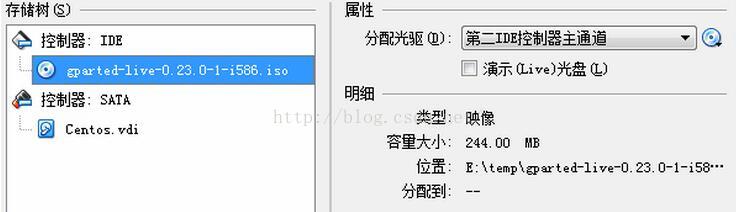
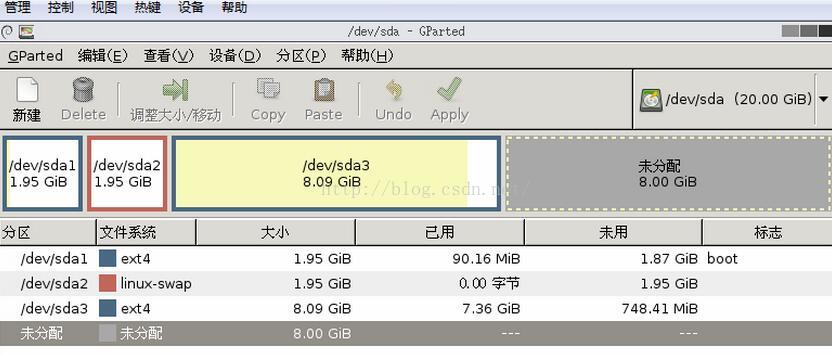

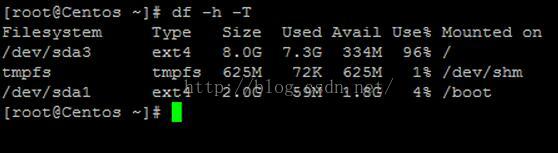
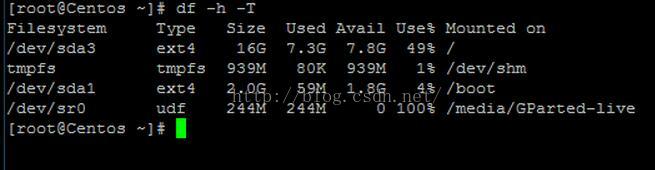
通过win+R,输入cmd,打开windows命令终端。然后打开virtualbox安装目录,找到VBoxManage.exe,拖动到终端里面。输入命令:list hdds,回车。
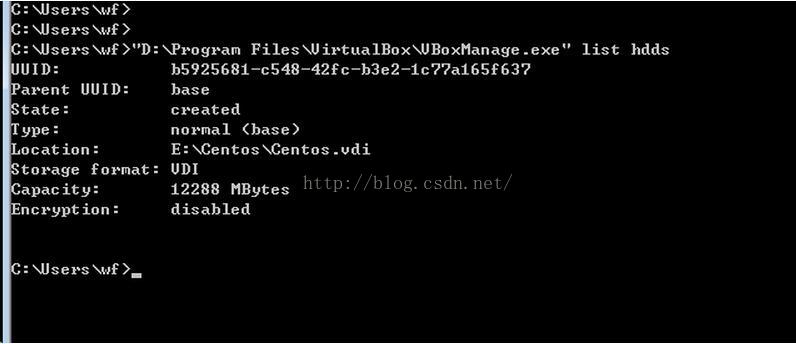
可以看到现在是12288 Mb。文件地址在"E:\Centos\Centos.vdi"。
再次拖动VBoxManage.exe到终端里面,输入命令:modifyhd "E:\Centos\Centos.vdi" --resize 20480 回车。
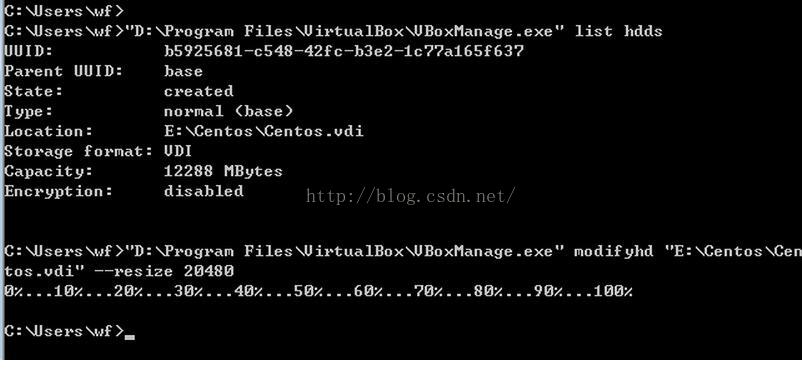
这时我们发现虚拟分配空间已达到20G了,但系统并不识别。这就需要我们用到Gparted了。
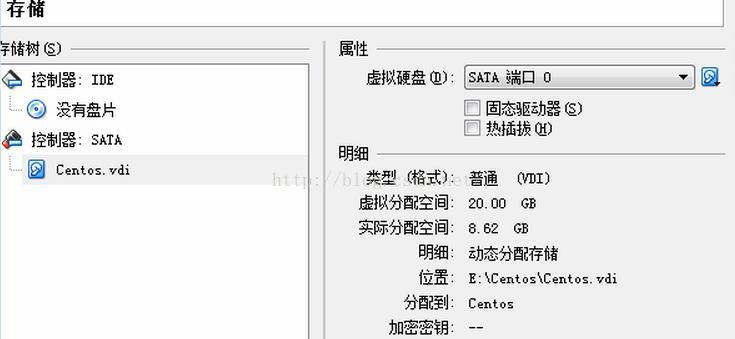
分配光驱,选择已下好的虚拟光盘软件,即Gparted。
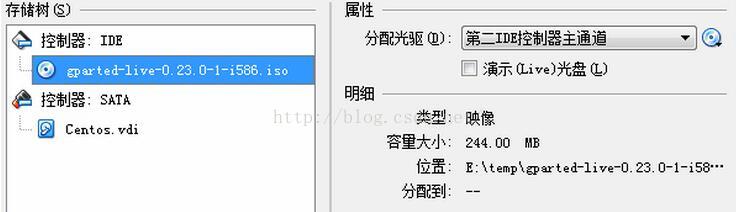
确定,启动系统,
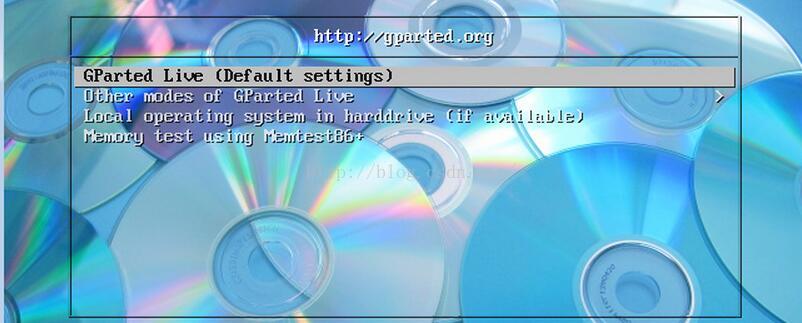
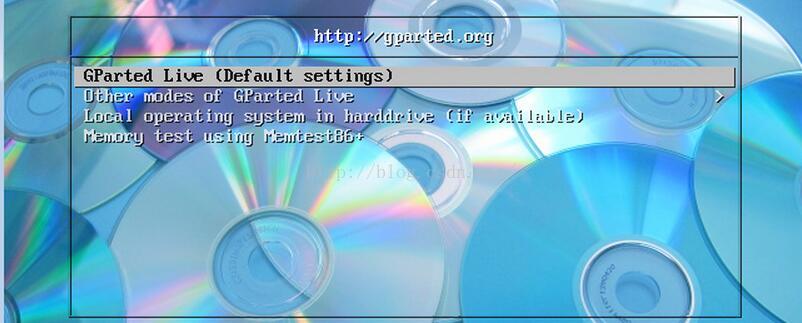
一直回车,语言选择26,模式选0,进入分区管理界面。
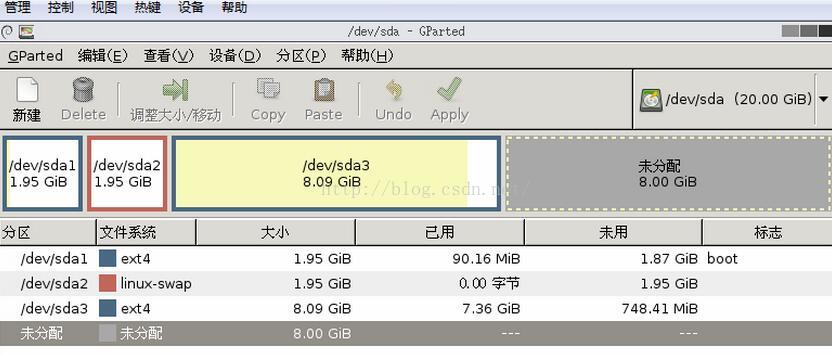
选中/dev/sda3,点击工具栏,调整大小/移动。这里不能对未分配的分区进行分区,格式化,否则不能合并。

调整大小后
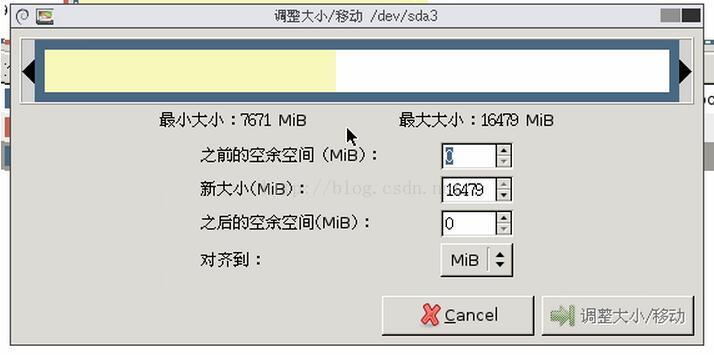
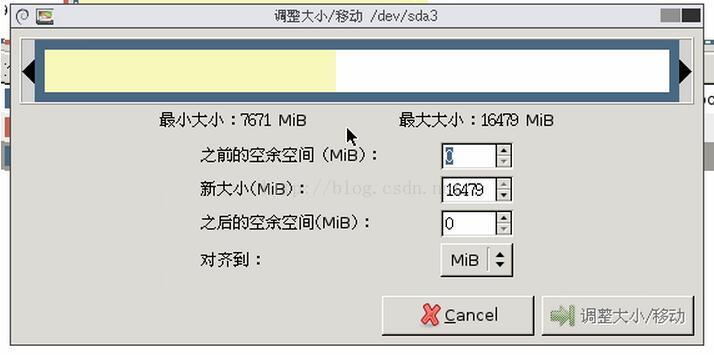
点击Apply,
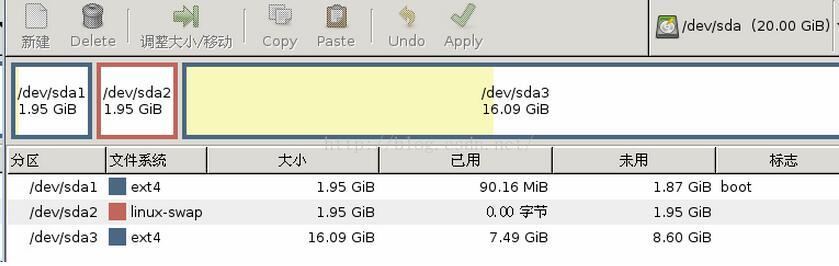
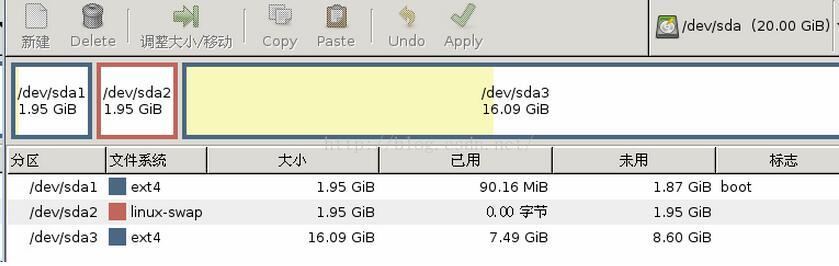
这是改变后的状态。退出重启。可以删除光驱启动。搞定。
扩展前的磁盘状态。
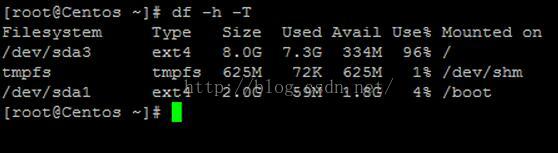
扩展后的状态:
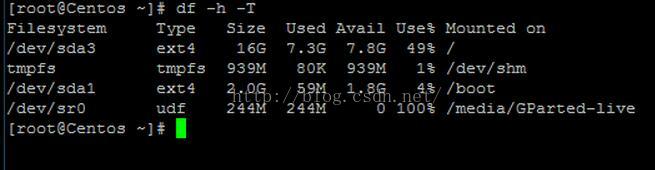








 本文介绍如何使用Gparted调整VirtualBox虚拟机磁盘空间。首先通过命令行工具增加虚拟硬盘容量,再利用Gparted LiveCD重新分配未使用的空间。教程包括下载GpartedLiveCD、调整虚拟硬盘大小及使用Gparted调整分区。
本文介绍如何使用Gparted调整VirtualBox虚拟机磁盘空间。首先通过命令行工具增加虚拟硬盘容量,再利用Gparted LiveCD重新分配未使用的空间。教程包括下载GpartedLiveCD、调整虚拟硬盘大小及使用Gparted调整分区。
















 578
578

 被折叠的 条评论
为什么被折叠?
被折叠的 条评论
为什么被折叠?








